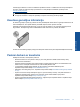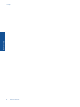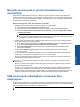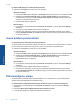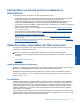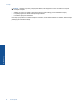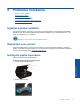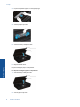User Guide
Padomi tīklam pievienota printera iestatīšanai un
izmantošanai
Izmantojiet šos padomus, lai iestatītu un izmantotu tīklam pievienotu printeri:
• Uzstādot tīkla printeri bezvadu tīklā, pārliecinieties, ka jūsu bezvadu maršrutētājs ir ieslēgts. Printeris meklē
bezvadu maršrutētājus un pēc tam displejā izveido sarakstus ar atrasto tīklu nosaukumiem.
• Lai pārbaudītu bezvadu savienojumu, pieskarieties vadības paneļa Wireless (Bezvadu sakaru) pogai. Ja
redzams ziņojums Wireless Off (Bezvadu savienojums izslēgts), pieskarieties Turn On (Ieslēgt).
• Ja jūsu dators ir pievienots virtuālajam privātajam tīklam (VPN), jums jāatvieno to no VPN pirms jūs piekļūstat
jebkurai citai ierīcei tīklā, tajā skaitā printerim.
• Uzziniet vairāk par tīkla un printera konfigurēšanu izmantošanai bezvadu tīklā.
Noklikšķiniet šeit, lai skatītu
internetā papildinformāciju.
• Uzziniet, kā atrast sava tīkla drošības iestatījumus.
Noklikšķiniet šeit, lai skatītu internetā papildinformāciju.
• Uzziniet vairāk par Tīkla diagnostikas utilītu (tikai Windows) un citiem problēmu novēršanas padomiem.
Noklikšķiniet šeit, lai skatītu internetā papildinformāciju.
• Uzziniet, kā mainīt pieslēgumu no USB uz bezvadu savienojumu.
Noklikšķiniet šeit, lai skatītu internetā
papildinformāciju.
• Uzziniet, kā rīkoties ar savu ugunsmūri un pretvīrusu programmām printera uzstādīšanas laikā.
Noklikšķiniet
šeit, lai skatītu internetā papildinformāciju.
Uzlabotie printera pārvaldības rīki (tīkla printeriem)
Ja printeris ir pievienots tīklam, varat izmantot iegulto tīmekļa serveri, lai apskatītu statusa informāciju, mainītu
iestatījumus un pārvaldītu printeri no datora.
Piezīme. Lai aplūkotu vai mainītu atsevišķus iestatījumus, var būt nepieciešams ievadīt paroli.
Jūs varat atvērt un izmantot iegulto tīmekļa serveri bez interneta savienojuma. Tomēr dažas funkcijas nebūs
pieejamas.
• Iegultā tīmekļa servera atvēršana
•
Par sīkfailiem
Iegultā tīmekļa servera atvēršana
Piezīme. Printerim jābūt pievienotam tīklam un tam jābūt IP adresei. Printera IP adresi var atrast, nospiežot
vadības paneļa Wireless (Bezvadu sakaru) pogu vai izdrukājot tīkla konfigurācijas lapu.
Atbalstītā datora tīmekļa pārlūkprogrammā ievadiet printerim piešķirto IP adresi vai resursdatora nosaukumu.
Piemēram, ja IP adrese ir 192.168.0.12, ievadiet sekojošo adresi tīmekļa pārlūkprogrammā, piemēram, Internet
Explorer: http://192.168.0.12.
Par sīkfailiem
Kad lietojat pārlūkprogrammu, iegultais tīmekļa serveris (ITS) novieto jūsu cietajā diskā ļoti mazus teksta failus
(sīkfailus). Šie faili nākamajā apmeklējuma reizē ļauj ITS atpazīt jūsu datoru. Piemēram, ja esat konfigurējis ITS
valodu, sīkfails palīdzēs atcerēties, kuru valodu esat izvēlējies, tā, lai nākamreiz, kad piekļūsit ITS, lapas tiktu
parādītas tajā pašā valodā. Lai gan daži sīkfaili tiek dzēsti katras sesijas beigās (piemēram, sīkfails, kurā tiek
saglabāta izvēlētā valoda), citi (piemēram, sīkfails, kurā tiek glabātas noteiktas klienta preferences) glabājas
dator
ā, kamēr tos manuāli izdzēš.
Varat konfigurēt savu pārlūkprogrammu, lai tā pieņemtu visus sīkfailus, vai arī konfigurēt to tā, lai ikreiz, kad tiek
piedāvāts sīkfails, parādītos brīdinājums; tādā veidā varēsit izvēlēties, kurus sīkfailus pieņemt un kurus - noraidīt.
Pārlūkprogrammu var izmantot arī nevēlamu sīkfailu noņemšanai.
Uzlabotie printera pārvaldības rīki (tīkla printeriem) 35
Savienojamība